A nem működő Windows 10 Realtek kártyaolvasó javítása
Vegyes Cikkek / / November 28, 2021
A Realtek Card Reader Software olyan illesztőprogramok gyűjteménye, amelyekben a kártya-illesztőprogram lehetővé teszi a rendszer számára, hogy kommunikáljon az eszközökkel. A Realtek Card Reader illesztőprogram egy népszerű szoftver a kártyaolvasó eléréséhez. Ez az illesztőprogram-csomag alapvetően szükséges a kártyaolvasó megfelelő működéséhez, amely lehetővé teszi a rendszer számára, hogy kommunikáljon más külső eszközökkel. Néha azonban olyan problémákkal szembesülhet, mint a Realtek PCIE kártyaolvasó, amely nem működik a számítógépén. Tehát, ha Ön is szembesül ezzel a problémával, ne aggódjon. Ez az útmutató segít a Realtek kártyaolvasó Windows 10 problémáinak megoldásában. Szóval, olvass tovább!

Tartalom
- A Windows 10 Realtek kártyaolvasó nem működő hibájának javítása
- Szükségem van Realtek kártyaolvasó szoftverre?
- 1. módszer: Alapvető hibaelhárítás
- 1. lépés: Próbáljon ki különböző USB-portokat és eszközöket
- 2. lépés: Indítsa újra a számítógépet
- 2. módszer: Futtassa a Hardver és eszközök hibaelhárítót
- 3. módszer: A Realtek kártyaolvasó illesztőprogramjának frissítése/visszaállítása
- 4. módszer: Frissítse a Windows operációs rendszert.
- 5. módszer: Az energiatakarékossági opció letiltása
- 6. módszer: Az automatikus USB szelektív felfüggesztés letiltása
Hogyan javítható Windows 10 A Realtek kártyaolvasó nem működik
Szükségem van Realtek kártyaolvasó szoftverre?
Ha USB-eszközt vagy külső adatkártyát szeretne használni, kártyaolvasó szoftverre van szüksége a működtetéséhez. Más szóval, szoftver nélkül előfordulhat, hogy semmilyen adatot nem tud átvinni a külső adathordozóról a rendszerre. Ez általában a segítségével történik Realtek kártyaolvasó.
1. módszer: Alapvető hibaelhárítás
1. lépés: Próbáljon ki különböző USB-portokat és eszközöket
Ez a probléma az SD-kártya, az SD-kártya-olvasó, az USB-port és az USB-kábel hibája miatt merülhet fel. Ezért minden hardvert meg kell vizsgálnia, mielőtt bármilyen más megoldást kipróbálna.
1. Ha a problémát a tápegység okozza, akkor próbáld kiaz USB-eszköz újbóli behelyezése a laptop kihúzása után a tápegységről.
2. Csatlakoztasson egy másik USB-eszközt ugyanazzal az USB-porttal, hogy megállapítsa, van-e probléma az USB-porttal.
3. Csatlakoztassa az USB-eszközt akülönböző port hogy kizárja az USB-portokkal kapcsolatos problémákat.

4. Ha USB-kábelt használ, próbálja meg ellenőrizni a hibás vagy sérült kábeleket. Cserélje ki az USB-kábelt, ha sérült.
2. lépés: Indítsa újra a számítógépet
Javasoljuk, hogy indítsa újra a rendszert, mivel az gyakran csodákat tesz.
1. Navigáljon a ablakok Power User menü nyomással Win + X billentyűk egyidejűleg.
2. Válassza ki Kapcsolja ki vagy jelentkezzen ki > Újrakezd, ahogy az alább látható.

2. módszer: Futtassa a Hardver és eszközök hibaelhárítót
Problémák adódhatnak az eszközökkel és a kapcsolódó hardverrel, ami azt eredményezheti, hogy a Realtek kártyaolvasó nem működik a Windows 10 PC-n. Ezt a problémát a Windows beépített hardver- és eszközhibaelhárítójának futtatásával lehet megoldani, az alábbiak szerint:
1. nyomja meg ablakok+ Rkulcsok egyidejűleg indítani Futtassa a párbeszédpanelt.
2. típus msdt.exe -id DeviceDiagnostic és kattintson rendben, az ábrán látható módon.
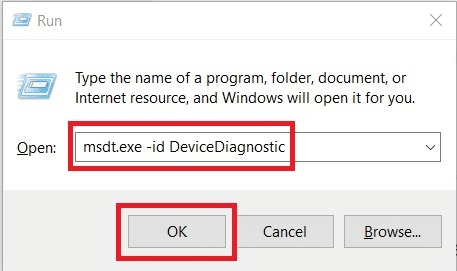
3. Kattintson Következő a Hardver és eszközök hibaelhárító ablak.
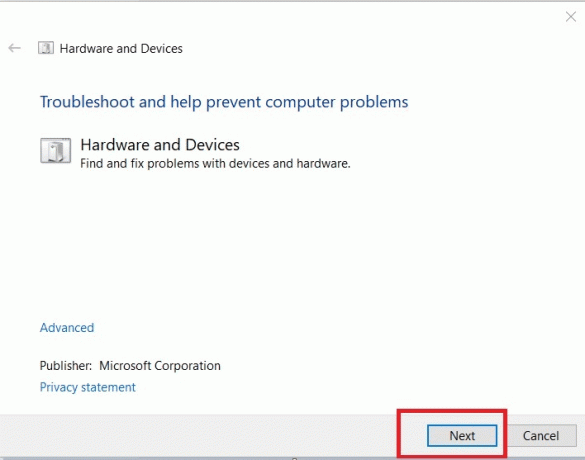
4A. Várja meg, amíg észleli a problémákat, majd kattintson a gombra Alkalmazza ezt a javítást ha van.

Azután, Újrakezd a számítógépét.
4B. Azonban a következő képernyő jelenik meg, ha A hibaelhárítás nem tudta azonosítani a problémát. Ebben az esetben kipróbálhatja a cikkben felsorolt többi javítást.
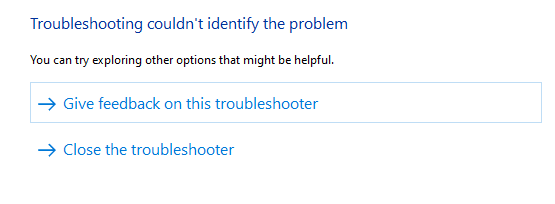
Olvassa el még:Az USB kompozit eszköz nem működik megfelelően az USB 3.0-val
3. módszer: A Realtek kártyaolvasó illesztőprogramjának frissítése/visszaállítása
Frissítse az illesztőprogramokat a legújabb verzióra, vagy állítsa vissza az illesztőprogramokat az előző verzióra, hogy kijavítsa a Realtek PCIE kártyaolvasó nem működő problémáját.
3A módszer: Frissítse az illesztőprogramot
1. Kattintson Windows Keresés menü és írja be Eszközkezelő. Kattintson Nyisd ki elindítani.
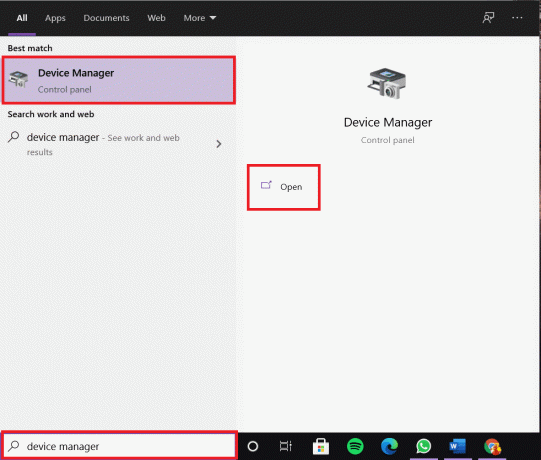
2. Kattintson duplán Memóriatechnikai eszközök bővíteni azt.
3. Most kattintson a jobb gombbal a Realtek PCIE kártyaolvasó illesztőprogramot, és kattintson rá Illesztőprogram frissítése.
Jegyzet: Az illesztőprogram neve a számítógépére telepített Windows verziótól függ.
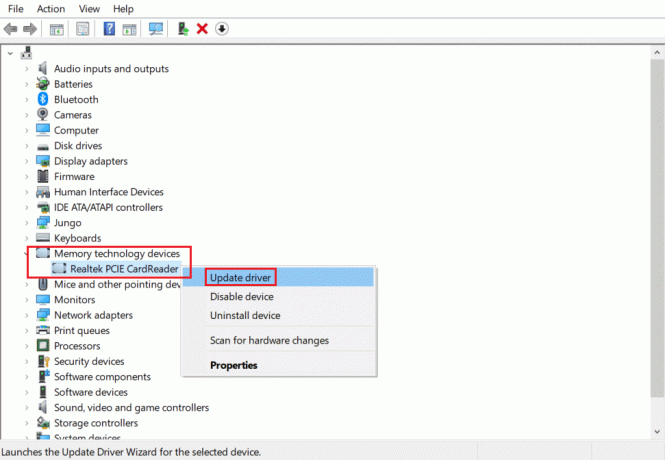
4. Ezután kattintson a gombra Az illesztőprogramok automatikus keresése opciók az illesztőprogram automatikus telepítéséhez.
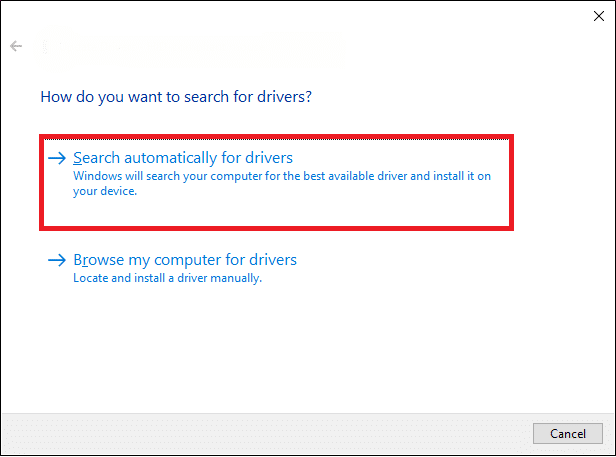
5. Kattintson Bezárás az ablakból való kilépéshez és a számítógép újraindításához.
3B. módszer: Az illesztőprogram visszaállítása
1. Navigáljon ide Eszközkezelő > Memóriatechnológiai eszközök mint korábban.
2. Kattintson a jobb gombbal Realtek PCIE kártyaolvasó illesztőprogramot, és kattintson rá Tulajdonságok, az ábrán látható módon.

3. Váltson a Illesztőprogram fül és válassza ki Roll Back Driver, amint a kiemelten látható.
4. Kattintson Igen a megerősítő ablakban, majd kattintson a gombra rendben hogy alkalmazza ezt a változtatást.
5. Azután, újrakezd számítógépére, hogy a visszaállítás hatékony legyen.
Jegyzet: Ha az Illesztőprogram visszaállításának lehetősége van kiszürkült rendszerében azt jelzi, hogy az illesztőprogram nincs frissítve.
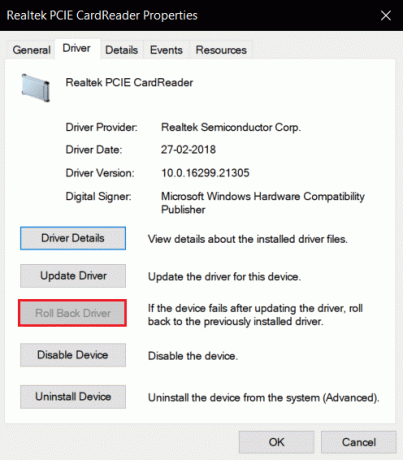
4. módszer: Frissítse a Windows operációs rendszert
Ha a fent említett módszerekkel nem kapott javítást, akkor előfordulhat, hogy a rendszer tele van hibákkal. A Microsoft rendszeres időközönként frissítéseket ad ki ezek javítására. Ezért a Windows operációs rendszer frissítése segít kijavítani a Realtek kártyaolvasó nem működő problémáját.
1. megnyomni a Windows + Ikulcsok együtt nyitni Beállítások.
2. Most válasszon Frissítés és biztonság.

3. Kattintson Frissítések keresése gombot a kiemelten látható módon.
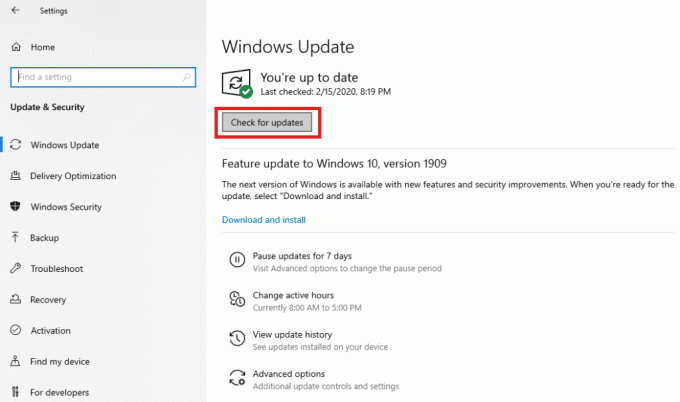
4A. Ha új frissítések állnak rendelkezésre, akkor Letöltés &telepítés őket.

4B. Ha nincs elérhető frissítés, a Ön naprakész üzenet jelenik meg.

Olvassa el még:A Realtek HD Audio illesztőprogramok frissítése a Windows 10 rendszerben
5. módszer: Az energiatakarékossági opció letiltása
Az energiagazdálkodási lehetőségeken keresztül engedélyezett energiatakarékos mód gyakran folyamatosan leválasztja a számítógéphez csatlakoztatott eszközöket. Emiatt a Realtek PCIE kártyaolvasó nem működik Windows 10 asztali számítógépen/laptopon.
1. Menj Eszközkezelő > Memóriatechnológiai eszközök pontban leírtak szerint 3A. módszer.
2. Kattintson a jobb gombbal Realtek PCIE kártyaolvasó illesztőprogramot, és kattintson rá Tulajdonságok, az ábrán látható módon.

3. Váltson a Energiagazdálkodás fület, és törölje a jelet a megjelölt négyzetből Energiatakarékosság érdekében hagyja a számítógépet kikapcsolni az eszközt.
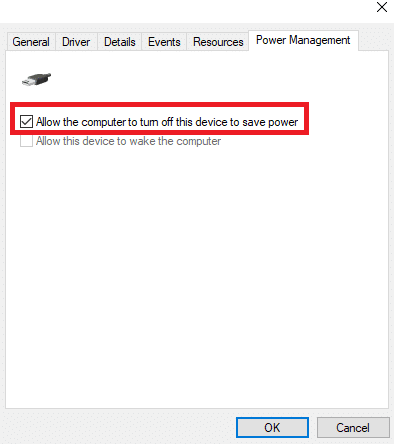
4. Végül kattintson a gombra rendben a változtatások mentéséhez és újrakezd a rendszered.
6. módszer: Az automatikus USB szelektív felfüggesztés letiltása
Az USB-felfüggesztés funkció, ha engedélyezve van, az USB-elosztó-illesztőprogram felfüggesztheti bármelyik portot anélkül, hogy befolyásolná a többi port működését. Ez a funkció segíthet a hordozható számítógépeknél. Néha azonban előfordulhat, hogy a Realtek PCIE kártyaolvasó nem működik, amikor a rendszer tétlen. Így a letiltása segíthet.
1. típus EllenőrzésPanel ban,-ben Windows keresősáv és kattintson Nyisd ki.
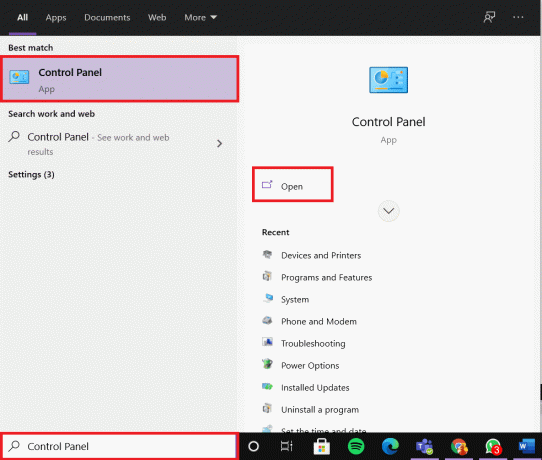
2. Válassza ki Megtekintés: > Nagy ikonok, majd kattintson a gombra Energiagazdálkodási lehetőségek, az ábrán látható módon.

3. Ide kattints A terv beállításainak módosítása alatt Kiválasztott terv szakasz.
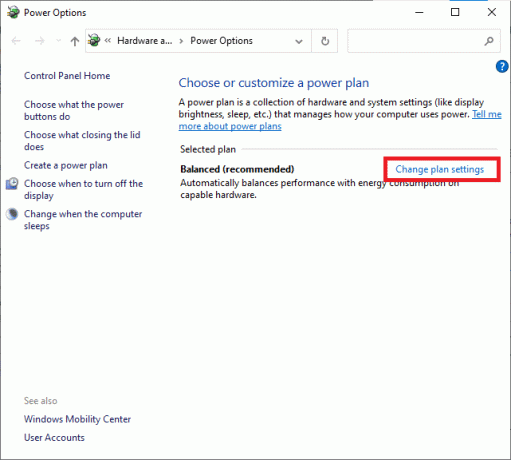
4. Ban,-ben Tervbeállítások szerkesztése ablak, kattintson Módosítsa a speciális energiabeállításokat link látható kiemelve.
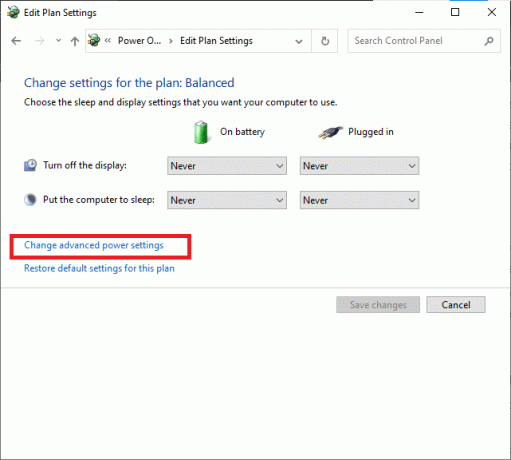
5. Most kattintson duplán USB beállítások bővíteni azt.
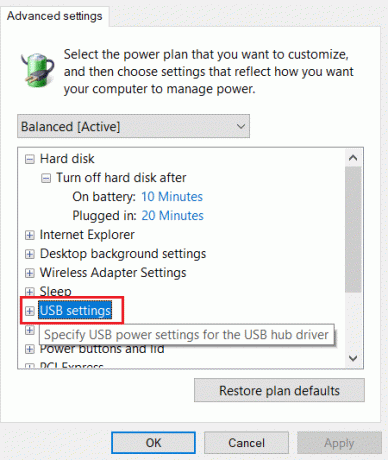
6. Még egyszer kattintson duplán USB szelektív felfüggesztés beállítása a képen látható módon bővíteni.
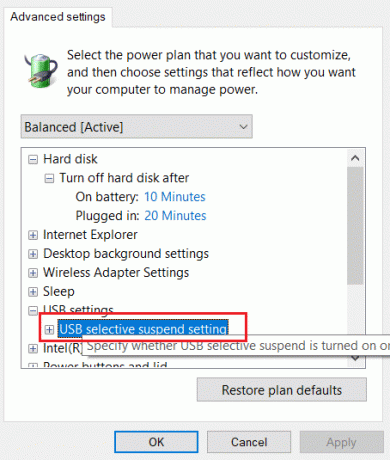
7. Ide kattints Akkumulátorról és módosítsa a beállítást erre Tiltva a legördülő listából, az alábbiak szerint.
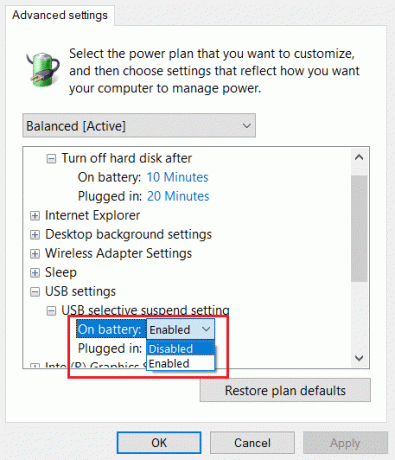
8. Módosítsa a beállítást erre Tiltva számára Bedugva is.
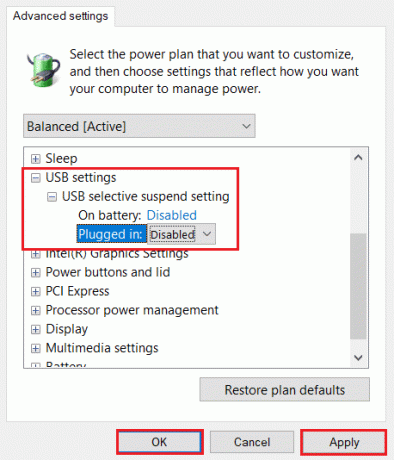
9. Végül kattintson a gombra Alkalmaz> OK hogy mentse ezeket a változtatásokat.
10. Indítsa újra a számítógépet és ellenőrizze, hogy a probléma megoldódott-e.
Ajánlott:
- Mi az a Realtek kártyaolvasó?
- Fájl törlésének kényszerítése a Windows 10 rendszerben
- A hangok elhallgatása a Windows 10 rendszerben
- Javítása a HP laptop nem csatlakozik Wi-Fi-hez
Reméljük, hogy ez segített Önnek javítaniA Realtek PCIE kártyaolvasó nem működik probléma a Windows 10 rendszeren. Hagyja kérdéseit / javaslatait az alábbi megjegyzések részben.



